撰写教案的时候,切忌抄袭和照搬,教案是现在教学工作前需要安排好的,多客范文网小编今天就为您带来了小学信息教案精选6篇,相信一定会对你有所帮助。
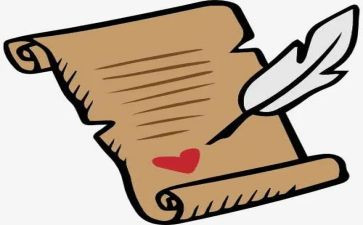
小学信息教案篇1
教学目的:
尝试使用画笔画图与修改;练习统筹完成事情的过程。
教学重点:
使用画笔画图与修改。
教学难点:
使用画笔画图与修改。
教学准备:
计算机、网络及辅助教学软件。
教学过程:
一、导言与复习
复习:窗口的打开与关闭
利用画笔,我们既可以用来制作简单的图案、图形,也可以绘制比较复杂的艺术图案;既可以在空白的画稿上作画,也可以修改其他已有的画稿。
二、新课教学
1、启动“画笔”。
2、打开一个文件。
3、修改图形。
(1)教师讲解。
使用“橡皮”的操作步骤是:
用鼠标单击普通橡皮或者彩色橡皮选择“橡皮工具”。
用鼠标单击“线条尺寸框”上的合适线条,选择适合的线条宽度。当线条宽度越大,橡皮擦除面积会越大。
用鼠标左键在颜色盒中选择合适的颜色。
将鼠标指针移动到要擦除的区域,这时鼠标指针变成了“”。拖动鼠标,鼠标移动什么位置,什么位置将被擦除干净。
(2)教师示范。
(3)学生自由练习。
教师巡视指导。
4、放大镜的使用。
我们用放大镜,可以把很小的、看不清的地方放大,然后再进行图形的修改。放大镜可以修改图形细微的地方。
教师演示:让学生观察使用放大镜的效果。
学生练习,教师巡视指导。
小学信息教案篇2
目标:
1、知识目标:知道屏幕保护的作用,知道屏保中可以添加文本、图片、声音等多种媒体。
2、能力目标:学会用“屏保专家”制作简单的屏幕保护;学会屏幕保护的安装;学会用屏保专家通过添加文本、图片、声音,学会用屏保软件设置动画效果。
3、情感目标:感受多媒体的乐趣
教学重点:用屏保专家制作简单的屏幕保护
课时安排:1课时
教学安排:
一、 激趣引入:
小游戏:二人一组互相对看,比一比谁不眨眼睛坚持的时间长。
引出:眼睛如果长时间不眨会累,而我们的电脑显示器也是一样。如果长时间保持静止的画面也会对显示器造成损害。那有什么好办法呢?请同学们看看老师的电脑如果一分钟没人使用的话,会出现什么奇迹?
出示:搞笑图片制作的屏保程序
说一说:这个屏保程序由哪些东西组成(图片、音乐)
二、 认识屏保专家:
1、 你们想不想亲手做一个可爱的屏保?……
那我们来认识一下屏保专家吧。(教师介绍各部分的名称)
2、 你们的电脑上也安装屏保专家,打开它,你们应该能看到一个向导,动手研究研究,看看我们的向导能带着我们干什么?
(学生观察屏保专家,初步感知屏保专家)
3、 请学生来介绍向导每一步的作用:(以搞笑内容为素材)
第一步:在这里可以为我们的屏保作品取名字,还可以设置我们的屏保作品的背景色。
第二步:添加图片
第三步:设置时间、图片位置、过渡效果
第四步:添加背景音乐
第五步:设置密码,保护版权(教师介绍版权)
第六步:预览或结束
最后,老师提醒一点:别忘记对制作出来的屏保进行了保存!
三、学生尝试制作屏幕保护程序(以感人故事为)
四、展示优秀作品,相互进行点评
五、说一说制作出来的屏保程序有什么用(娱乐、介绍展示)
为学校制作一个校园介绍屏保(速度快的学生,还可以制作其它屏保)
六、 如何让我们的屏保来保护显示器——安装屏保
右击保存的屏保文件——安装——设置好时间
七、小结:这节课你学会了什么?
小学信息教案篇3
教学目的和要求
1、认识windows窗口,了解窗口的组成。
2、掌握窗口的基本操作。
3、初识菜单命令。
4、进一步掌握鼠标器的基本操作方法。
教学重点与难点:
1、重点:窗口的基础知识和基本操作。
2、难点:菜单命令。
教学准备
1、计算机、网络及辅助教学软件。
2、自制的powerpoint教学软件
教学过程
一、新课导入
同学们,上节课,陈老师和大家一起学生了Windows98的最基本知识,大家还记得我们讲了那些内容吗?
二、新课教学
(一)、窗口的组成
我们知道,在windows环境下的所有应用程序都是在窗口中执行的,关闭窗口,也就关闭了程序。
下面我们就来一起认识一个最常见到的窗口,它具有Windows窗口的`许多共同特点。(师给出一张“我的电脑”的图,同时就着图讲解,过程中注意突出最大化按钮和还原按钮的区别。
(二)、窗口的基本操作
1、最小化窗口
下面我们就来看看刚才讲过的窗口右上角的那三个按钮的作用。先来看最小化按钮的作用(师做示范操作)。让学生自己练习一下,同时找学生做给其它学生看。
2、最大化(还原)窗口
让学生自己试,然后总结得出:单击“最大化”按钮,窗口会扩大到整个屏幕,此时“最大化”按钮变成了“还原”按钮;单击“还原”按钮,窗口恢复原状。
3、切换窗口
师打开两个窗口,请同学观察两个窗口的标题条有什么不同(生答),师给出当前窗口的概念:把标题栏呈深颜色的窗口称为当前窗口。单击任务栏中的某个窗口的图标按钮,就可以切换为当前的窗口(师作操作)。学生自己试。
4、移动窗口
师作讲解:指针指向“我的电脑”窗口标题栏,进行拖动操作,可以移动窗口。
5、改变窗口的大小
下面请同学们观察老师的鼠标指针的形况是什么样子的()。对,当指针成这种形状的时候我们只要向左右拖动就可以改变窗口的宽度。
那么我们又怎么来改变窗口的高度呢?下面老师想请同学来完成这个任务。(请同学来操作)。
师把鼠标的指针形状变为,提问:有谁知道老师现在这种指针能改变窗口的什么大小(生答,师总结,能同时改变高度和宽度。)
6、关闭窗口
有没有同学知道怎么关闭窗口(生答单击“关闭”按钮,窗口关闭。)
(三)、菜单命令
打开“我的电脑”,以“编辑”命令为示范作讲解。(1)以颜色看;(2)以后面的符号看
(四)、窗口的滚动
教师做演示,学生自己练习。
全课总结
这节课同学们学习了有关windows98的知识。下面老师想请哪位同学来说一说,你这节课学习到的具体内容有那些。能熟练操作。
小学信息教案篇4
本课是黑教课标版的小学《信息技术》第三册(上)第二课,主要内容:
1、学生能打开或新建画图文件;
2、根据需要调整画布大小;
3、能用"直线"工具画出各种直线,结合"橡皮檫"、"放大镜"等工具能画出简单的线条图;
4、用"颜料盒"、"颜色填充"工具涂上颜色。通过学习本节课的内容,为后面的进一步学习画图各种工具的使用打下良好的基础。
教学目标:
知识与技能:学生能掌握打开画图文件、调整画布大小等基本操作;能用"直线"工具画出各种直线,结合"橡皮檫"、"放大镜"等工具能画出简单的线条图;用"颜料盒"、"颜色填充"工具涂上颜色。
过程与方法:通过自主探究和讨论学习,培养学生合作学习的能力。
情感、态度与价值观:利用画图,培养学习电脑的兴趣以及发现美、创造美、鉴赏美的'艺术情操。
教学重点
1、能运用"直线"工具结合 "橡皮檫"、"放大镜"等工具能画出简单的线条图;
2、能使用"颜料盒"、"颜色填充"工具给图画上颜色。
教学难点
1、按住shift画直线;
2、填充区域需封闭。
教学过程
一、课前准备
1、将学生分为四小组坐好;
2、准备好课件、教学平台;
3、组织学生进行课前活动(电脑打字、"手指操"),为教学做好准备,活跃课堂气氛,消除学习疲劳。
二、情趣导入
同学们好!老师在新课开始前先来和同学们分享动画视频《三只小猪盖房子》,故事讲的是:猪妈 妈有三个孩子,呼呼盖的草房被大灰狼吹掉了,噜噜盖的木房子被大灰狼撞坏了,嘟嘟盖的砖房子非常坚固......
?播放动画】提问:谁的房子最结实?大灰狼最后怎么了?(学生观看完动画并举手回答)
我们要向勤奋认真的嘟嘟学习,现在嘟嘟想建一座新房子,你们能用电脑帮它设计好吗?
我们今天一起用画图软件给嘟嘟设计一座新房子吧。
出示课题:小小设计师
三、新课讲授
1、打开软件并设置画布。
现在你们来当小老师来告诉 黎老师怎样打开画图程序。
步骤:在启动windows后,单击"开始"按钮,鼠标指针依次指向"程序"-"附件"-单击"画图"命令。
画布太小了,不够画,怎么样设置好画布大小?
找到调整画布大小的控制点,鼠标指针对准任一点,指针变成箭头形状,可拖动鼠标调整适合的大小。
2、画好线条图。
老师设计了一座新房子,你们认真观察这幅图有什么线组成?用工具箱中哪种工具比较合适?
?展示房子图片】学生认真观察,思考并回答问题。(直线工具)
步骤:①单击选择直线工具;②选择线型的粗细;③拖动鼠标画出房子。
提问:按住shift键来画线,会有什么效果?学生观察老师演示过程,得出答案。
学生练一练,完成任务一:画出房子的线条图。教师巡堂指导。
3、给房子填充颜色
房子画出来了,怎么给房子涂上自己喜欢的颜色呢?
步骤:①颜料盒—单击选择颜色 (前景色、背景色)
②单击颜色填充工具—单击左键上色。
注意:填充区域要封闭,没有封闭会有什么情况出现?(放大镜、橡皮擦)
学生练一练,完成任务二:给房子填充颜色。教师巡堂指导。
4、自主创意
请同学们根据所学和自己创意,把小猪的房子设计更漂亮。
提示:可以建不同形状的小房子、添加围栏、围墙、小草小花等等。
看看谁设计的房子最漂亮?最有创意?请做好的同学保存好作品,并举手示意。
学生练一练,完成任务三:自主创意,美化家园。教师巡堂指导,提醒学生保存好作品。
四、交流评价
同学完成得很好,我们一起分享一些同学设计的小房子,看看谁的房子最有特色?谁的房子颜色搭配最美丽?谁的房子风景最漂亮?(教师利用多媒体教学系统,全班欣赏几幅有代表的作品,并组织交流评价)
五、课堂小结
这节课我们学习了什么内容?学会用哪些工具来绘画?
我们一起学习了利用画图的直线工具来设计房子,并学会用填充工具来给房子上颜色,还进行自己的创意设计呢。
希望同学们多观察,多发现生活中的美,成为出色的"小画家"!
小学信息教案篇5
教学重点:
掌握文件夹和文件的相关操作。
教学难点:
灵活运用多种方法,准确快速的完成任务。
教学方法、手段:
采用直观性教学原则,教学演示与学生实际操作相结合。
教学程序设计:
导入:直接引出本节课课题:通过生活中东西的分类摆放的习惯的养成引出计算机的文件夹的概念。
新授:
一、结合演示介绍电脑中的“抽屉“----文件夹,使学生明白计算机的文件是按照不同的文件夹下的,文件夹中出现叫子文件夹。
二、介绍文件名的结构:名字23扩展名。
文件名的长度为x字符,而扩展名的一般由于个字符构成。并向学生介绍常用扩展名的类型。为后面的练习知识铺垫。
三.文件、文件夹的操作。
本部分内容是本节课的重点,主要以学生实际操作为主。通过对文件夹下文件的归类整理练习来讲解文件、文件夹的操作。
1.新建文件夹,演示对文件按不同类别进行分类整理所涉及到操作,启发学生除了利用“利用菜单”新建“命令外,还可以用什么其他方法来完成新建任务。
2.生命名。
3.移动文件和文件夹。
4.复制文件和文件夹。
5.删除文件和文件夹。
6.回收站的使用。
以上知识点的反馈练习,通过分解茂若干个任务来让学生练习完成。比如单个文件的不同选取,让学生在上机操作中归纳出方法。这时学生是主体,教师主要是辅导,教师通过屏幕监控,发现问题,讲评时及时指出。强调“先选取对象,再进行操作“原则。
小结:本节课着重介绍了文件、文件夹概念,并实际演练了如何对文件和文件夹的一些基本的操作,为windows的使用打下基础。
小学信息教案篇6
教学目标:
1.知识目标
了解身边多媒体技术的应用;
认识制作多媒体作品的常用工具;
了解制作多媒体作品的基本过程。
2.能力目标
让学生了解powerpoint、认识多媒体作品制作工具、制作简单的幻灯片、了解制作多媒体作品的基本过程等方法,通过学生的操作和协作探讨,培养学生的自主学习、协作学习、探讨问题的能力;通过知识的再现培养学生的创新能力和创新意识。
3.情感目标
通过作品展示和评价,让学生体验成功的喜悦,激发学生的创造热情;通过小组的协作,培养学生的合作精神和集体主义精神。
教学重点难点:了解制作多媒体作品的基本过程。了解制作多媒体作品的基本过程。
教学方法:情景导入法、任务驱动法、比较学习法。
所用课时:2课时。
教学过程:
第一课时
一、创设教学情景,激发学生学习兴趣
师:同学们,随着计算机技术的发展,多媒体技术在生活中得到了广泛的应用。在课堂上,取代粉笔“沙沙”声的,是宽大的屏幕、丰富多彩的图片、优美的音乐、动感的电影……多媒体教学方式深深地吸引着我们。多媒体作品种类也很多,使用powerpoint制作的演示文稿,是应用最广泛的一种。教师使用它帮助教学,学生使用它帮助学习,企业使用它介绍产品。可以说powerpoint是我们制作多媒体作品的最常使用工具之一。
师:今天我们就来认识多媒体制作工具——powerpoint。
二、认识多媒体制作工具
师:和我们学过的word软件一样,powerpoint拥有典型的windows应用程序的窗口,我们可以同时使用多个powerpoint的窗口,可以自由切换,操作非常方便。
投影广播:powerpoint界面和word界面。
师:powerpoint的窗口界面与word窗口很相似。请同学们认真比较两个软件的界面,找出其中不同之处。
生:……
师:对,刚才同学们找出它们许多不同点。powerpoint跟word不同点在于,在powerpoint中,文字必须在文本框中输入。虽然powerpoint跟word有这么多不同点,但是powerpoint与word大部分却是相同的。下面我们就来一起体验一下powerpoint的神奇功能。
三、制作简单的幻灯片
师:利用powerpoint做出来的演示文稿,是一个扩展名为“ppt”的文件。演示文稿中的每一页就叫幻灯片,每张幻灯片既相互独立又相互关联。请同学们认真观看老师操作。
教师演示操作:建立一张简单的幻灯片:
步骤1:启动powerpoint 2000软件。
步骤2:先选择“空演示文稿”,再单击“确定”。
步骤3:在打开的“新幻灯片”选择默认版式,然后单击“确定”按钮。
步骤4:在文本框中输入“走进藏羚羊”。
步骤5:用名称“走进藏羚羊”保存文件。
步骤6:按键盘“f5”或播放按钮播放,观看播放效果。
第二课时
一、简单复习上节课内容:
二、教学制作多媒体作品的基本过程
师:通过前面的学习,我们也许会发现制作多媒体作品也不是一件难事,跟以前学过的制作电子文档也没有什么区别。事情可并不像看到的这么简单。我们先来看看《走近藏羚羊》这个作品吧。
投影展示《走近藏羚羊》。
师:这个作品围绕藏羚羊这个,设计了既相互独立,又相互关联的六张幻灯片。每张幻灯片的和所用媒体素材各不相同。它们组合在一起,才构成了一个完整的作品。
师:其实,制作一个多媒体作品就像拍一个小电影一样,是一项综合性的任务,在动手制作之前,我们要有一个基本的构思。要想清楚表达什么,如何分解,选用怎样的素材最合适。
提供机会,学生实践探究。
投影广播任务:根据投影上《走近藏羚羊》设计图表,4人为一小组,探索powerpoint功能并插入第二张幻灯片“藏羚羊档案”及其余幻灯片。
教师巡堂检查学生作业完成情况,并加以指导。
教师总结并演示操作过程。
1.使用菜单“插入”→“新幻灯片”,插入第二张幻灯片“藏羚羊档案”。
2.使用同样的方法插入其余幻灯片。
3.保存并播放幻灯片。
三、授课完毕,课程总结
本节课主要讲了以下三个知识点:
1.了解身边多媒体技术的应用;
2.认识制作多媒体作品的常用工具;
3.了解制作多媒体作品的基本过程。
小学信息教案精选6篇相关文章:
★ 20信息教案5篇
★ 信息教案模板7篇